Window10 CUDA和cunn安装
CUDA安装
准备工作
-
查看电脑GPU驱动版本,对应官网表格选择对于版本CUDA下载. 点击查看
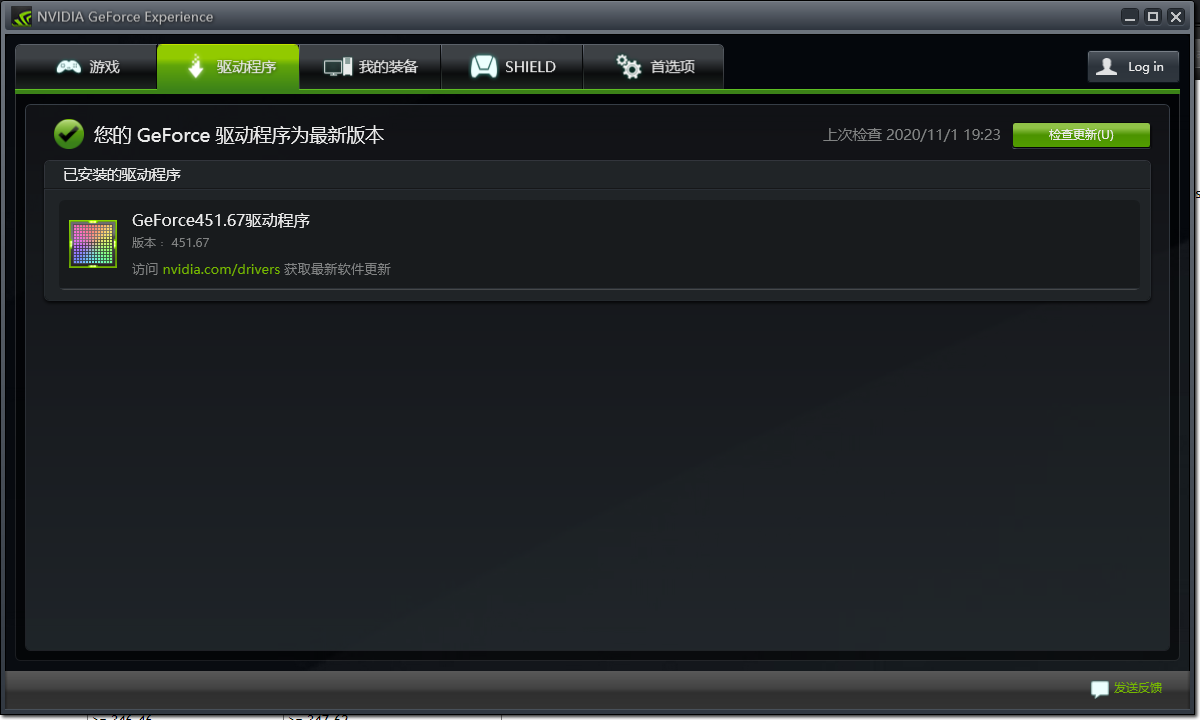
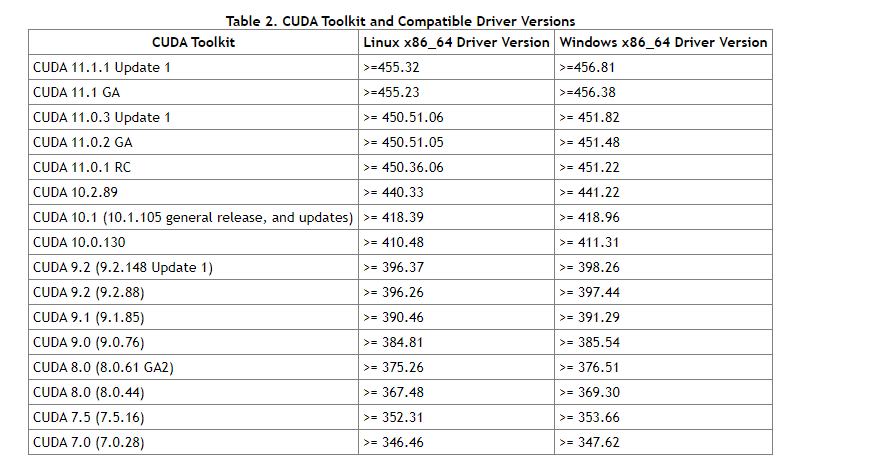
-
查看其它软件平台对应CUDA版本需求 (待更新)
安装
-
CUDA程序的解压目录可以选择一个临时目录(解压完会自动删除)
-
全选(默认),不要更改CUDA默认安装目录(否则添加环境变量很麻烦)
-
将cdnn\cuda下的文件夹 include,bin,lib\x64下的文件复制到CUDA安装目录下的include,bin,lib\x64中.
-
为CUDA添加环境变量,添加到系统变量的Path中
- C:\Program Files\NVIDIA GPU Computing Toolkit\CUDA\v11.0\lib\x64
- C:\Program Files\NVIDIA GPU Computing Toolkit\CUDA\v11.0
-
测试安装结果
-
打开命令行(CMD)
cd C:\Program Files\NVIDIA GPU Computing Toolkit\CUDA\v11.0\extras\demo_suite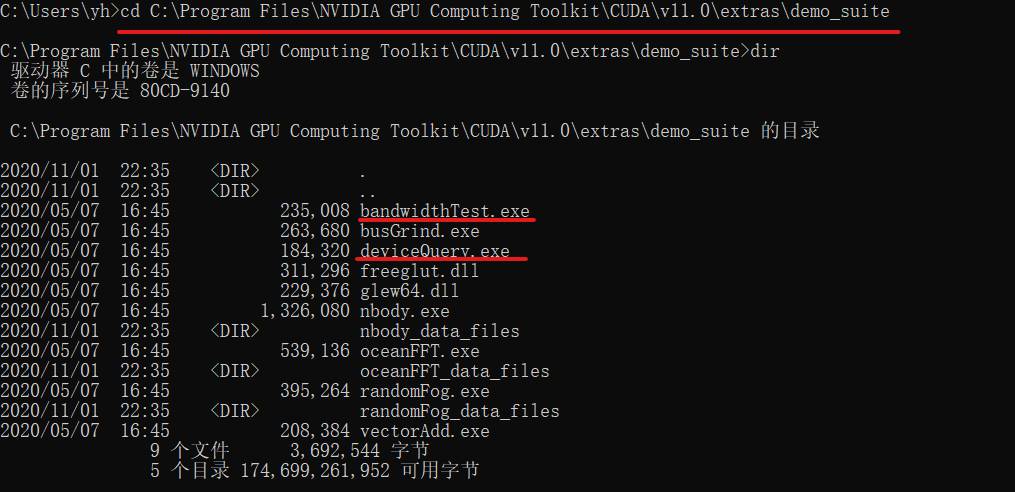
-
分别执行bandwidthTest.exe和deviceQuery.exe
bandwidthTest deviceQuery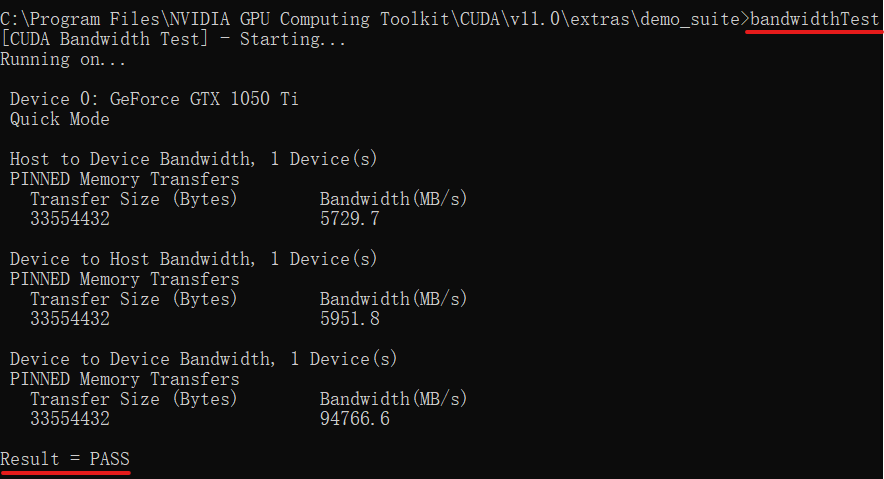
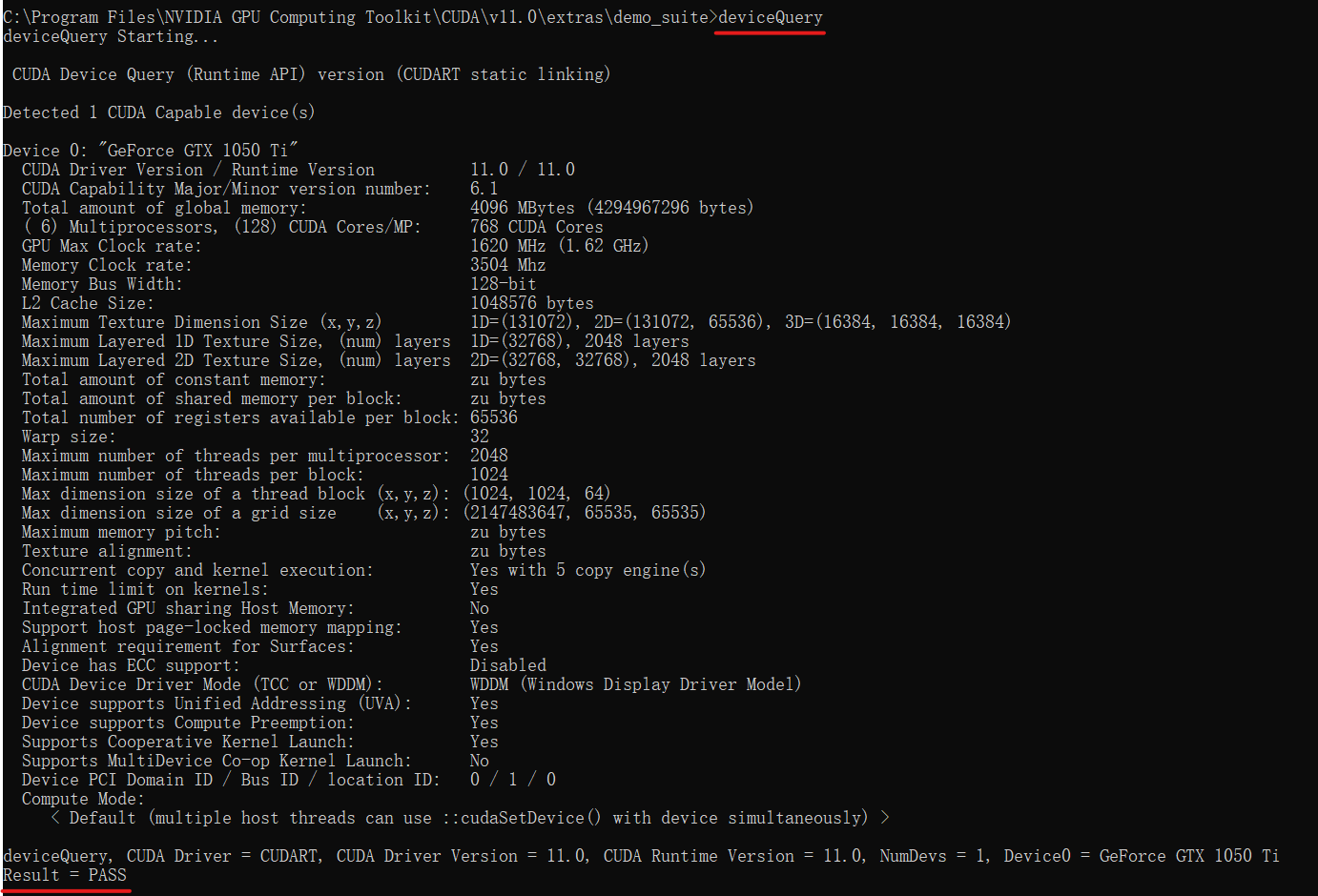
-
检查输出结果输出结果(最后几行位置)都应该有Result=PASS
如上图
-
暂结束!


